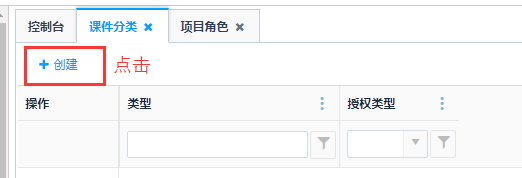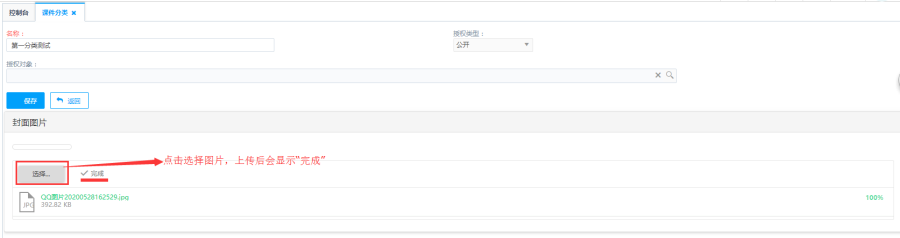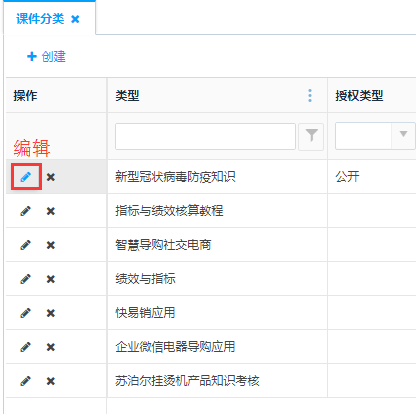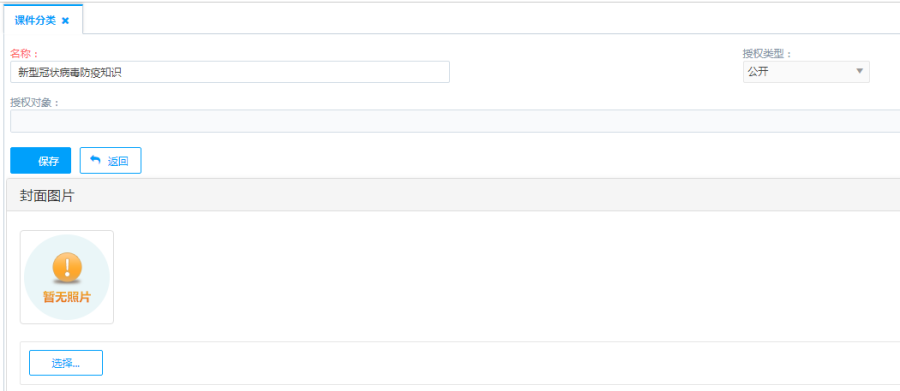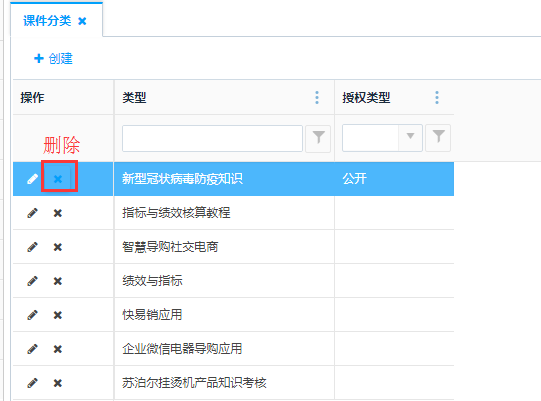14.1 课件管理
14.1.1 课件分类
访问路径:企业学院—课件管理—课程分类
- 创建
第一步:点击页面左上角<创建>按钮,跳转到创建页面。
第二步:创建页面,输入名称后点击选择按钮,选择上传课程图片,然后点击保存即可。
【温馨提示】
- 授权类型:公开、授权部门、授权用户、授权角色和授权职务,选择对应的选项,授权对象显示对应的对象,例如选授权部门,那么授权对象显示部门信息。
- 编辑
点击操作栏<编辑>按钮,可课程分类进行修改。
- 删除
点击<删除>按钮,弹出提示,点击提示上的<确认>按钮,删除该条记录;点击提示上的<取消>按钮,则返回不删除。
14.1.2 课件资料
访问路径:企业学院—课件管理—课件资料
- 创建
第一步:点击列表上方<创建>按钮,进入课件资料创建页面:
第二步:课件资料创建页面,输入标题、选择所属课程、排序和文件类型等信息后点击<保存>即可。
【温馨提示】
- 所属课程:需要先在【课程分类】处维护课程信息;
- 排序:添加排序后在手机端展示资料时会根据排序进行展示;
- 文件类型:分为内容、文档和视频音频。根据类型选择相应的内容,例如文件类型选择内容时,在下方"内容"输入框输入字段,保存后手机查看该内容信息;选择"视频音频"时,需要上传视频,上传后手机上可以查看视频和音频信息。
- 文件类型和上传的文件或者内容需要对应,例如选择视频音频时,上传视频音频。
- 监察方式:随机和固定。选择随机是在任何地方进行监察操作,选择固定是在固定的地方进行监察;
- 监察次数:拍照次数
- 合格学习时长:输入学习多少分钟算合格。输入分钟后在手机端观看视频达到合格时间后会自动解锁考试试题。
- 编辑
点击操作栏<编辑>按钮,可课件资料进行编辑。
- 查看文件属性和学习情况
点击列表中的文件名称,在右边可以查看当前文件属性并且也可以查看当前文件学习情况。
- 删除
点击<删除>按钮,弹出提示,点击提示上的<确认>按钮,删除该条记录;点击提示上的<取消>按钮,则返回不删除。
14.1.3 学习情况反馈
访问路径:企业学院—课件管理—学习情况反馈
- 查看学员学习情况和监察情况
展开左边三角图标,可以查看监察时间和照片信息。查看状态可以了解学员的的学习情况
- 删除
点击<删除>按钮,弹出提示,点击提示上的<确认>按钮,删除该条记录;点击提示上的<取消>按钮,则返回不删除。